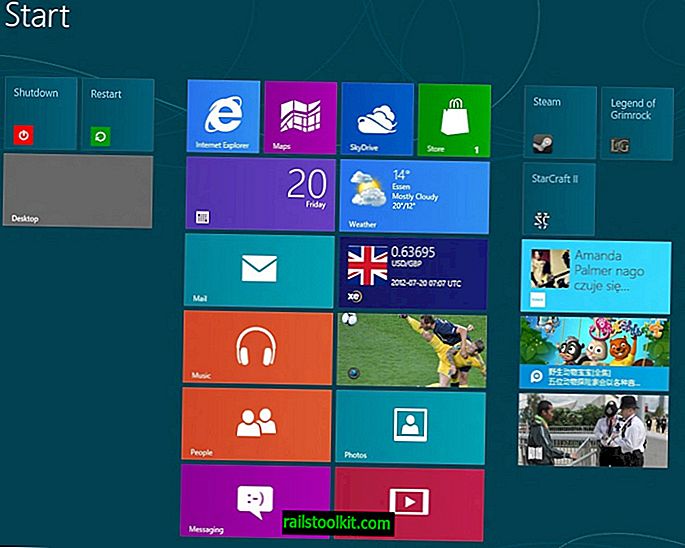Клиент uTorrent Bittorrent, без сомнения, является одной из самых популярных программ загрузки торрентов, доступных в Интернете в наши дни. Он регулярно обновляется и по-прежнему относительно легкий, хотя он несколько испорчен введением рекламы и панелей инструментов, которые клиент поставляет в наши дни.
Если вы недавно установили uTorrent на устройство Windows, вы, возможно, заметили, что установщик не предоставляет вам возможность установить другой каталог установки. Вместо этого он автоматически установит uTorrent в% AppData% \ uTorrent.
Я проверил это во время установки текущей стабильной сборки, бета-сборки и альфа-сборки 3.4, которые доступны на официальном сайте. Обратите внимание, что это было протестировано на чистой системе, то есть до запуска инсталляторов не было установлено ни одной версии uTorrent.
В настоящее время программа установки отображает следующие страницы настройки:
Обратите внимание, что они могут отличаться в зависимости от региона или версии. Более новая установка uTorrent не показала возможность изменить установку напрямую; однако в него входило предложение Opera, от которого нельзя было отказаться.
- Выберите язык клиента.
- Лицензионное соглашение.
- Выберите параметры установки (пункт меню «Пуск», значок быстрого запуска, значок на рабочем столе).
- Конфигурация (исключение для Windows Firefox, запуск uTorrent при запуске Windows).
- Объявления
- Больше объявлений
- Еще больше рекламы (хит спад)
И это все. Нет возможности выбрать другой каталог установки для приложения. Что если вы не хотите запускать uTorrent из каталога% AppData% \ uTorrent в Windows?
Единственный вариант - переместить папку в другое место. Просто переместите полную папку uTorrent в другое место на вашем компьютере, например, c: \ program files \ или c: \ или в любое удобное для вас место, и запустите приложение оттуда. Utorrent может быть запущен из любого места.
Зачем?
Вы, наверное, задаетесь вопросом, почему были внесены изменения. По сообщению форума uTorrent, это было сделано для того, чтобы обновления можно было устанавливать без UAC.
конфигурация

Хотя относительно легко переместить uTorrent в новое место и запустить его оттуда, вы можете запустить его из меню «Пуск» или с рабочего стола, чтобы ускорить процесс.
Это также легко сделать. Просто откройте каталог, в который вы переместили uTorrent, и найдите файл uTorrent.exe в корневом каталоге.
Щелкните правой кнопкой мыши файл и выберите «Создать ярлык» из списка параметров в меню. Теперь осталось только перенести ярлык на рабочий стол, в меню «Пуск» или на панель задач. В зависимости от его местоположения, вы должны иметь возможность перемещать его несколько раз. Если нет, создайте несколько ярлыков и переместите их в места, где вы хотите, чтобы они были доступны.
Вы также можете изменить каталоги, используемые клиентом для загрузки и обмена файлами. Для этого откройте «Настройки»> «Настройки» или нажмите Ctrl-P и переключитесь на «Каталоги».
- Поместите новые загрузки в: Это временный каталог загрузки.
- Переместить завершенные загрузки в: куда вы хотите переместить завершенные загрузки.
Новые версии
Кажется, что новые версии uTorrent снова устанавливаются в каталог установки по умолчанию, поэтому вам нужно переместить их - снова - в желаемое место, из которого вы хотите запустить приложение.